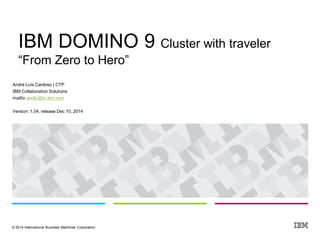
IBM Domino 9 cluster - zero to hero
- 1. © 2014 International Business Machines Corporation André Luís Cardoso | CTP IBM Collaboration Solutions mailto: andlc@br.ibm.com Version: 1.04, release Dec 10, 2014 IBM DOMINO 9 Cluster with traveler “From Zero to Hero”
- 2. © 2014 International Business Machines Corporation Agenda Introdução Requisitos mínimos para a instalação do Cluster Domino Arquitetura para deployment desta solução Os 17 passos para a instalação 2
- 3. © 2014 International Business Machines Corporation Introdução •Este documento: –Descreve como implementar, de uma modo muito rápido, uma infraestrutura pequena de instalação do IBM Domino 9 em cluster. –Este documento é desenhado para uma prova de conceito (POC) ou para uma pequena instalação de teste ou piloto. –Não contém informações para uma instalação de alta disponilidade em um ambiente de produção. –Sempre é importante solicitar um “sizing” para que suporte o seu ambiente de produção. –Também é muito importante seguir as recomendações de arquitetura que estão disponíveis no wiki de documentação do produto. Sempre siga e leia a wiki de documentação. –Você precisa de licenças do produto para realizar o download dos softwares necessários para esta instalação. 3
- 4. © 2014 International Business Machines Corporation O que é o IBM Domino? O IBM Domino é uma plataforma comprovada para aplicativos de negócios sociais de hosting a um baixo custo total de propriedade. Plataforma de aplicativo de negócios sociais rica em segurança, confiável e escalável que ajuda a acelerar as operações de negócios, melhorar a tomada de decisão e aprimorar a produtividade. –Permite que você implemente os aplicativos para suportar uma ampla variedade de processos de negócios, como gerenciamento de relacionamento com o cliente, marketing, desenvolvimento de produto, recursos humanos, gerenciamento da cadeia de fornecimento e muito mais. –Fornece sistema de mensagens e agendamento aprimorados com ferramentas de colaboração social. –Permite que você implemente os aplicativos para suportar uma ampla variedade de processos de negócios, como gerenciamento de relacionamento com o cliente, marketing, desenvolvimento de produto, recursos humanos, gerenciamento da cadeia de fornecimento e muito mais. –Automatiza os processos orientados a aprovação através de fluxo de trabalho integrado e do mecanismo do sistema de mensagens disponível para aplicativos. –Oferece flexibilidade e opção em plataformas de hardware suportado, sistemas operacionais, diretórios e dispositivos clientes. –Fornece recursos de segurança líderes do segmento de mercado para ajudar a proteger as informações críticas dos negócios. –Otimiza o uso de recursos de suporte, como CPU, largura da banda da rede, armazenamento em disco, servidores e espaço no piso. –Minimiza as necessidades de administração por meio de instalações, políticas e monitoramento automatizados. –Maximiza a disponibilidade do servidor com armazenamento em cluster avançado, criação de log de transações, recuperação de falha do servidor e ferramentas de diagnóstico automatizadas. 4
- 5. © 2014 International Business Machines Corporation Links úteis •http://www-03.ibm.com/software/products/pt/ibmdomino •http://www-01.ibm.com/support/knowledgecenter/SSKTMJ_9.0.1/welcome/domino_9.0.1.html •http://ac190468.blogspot.com.br/2014/07/links-interessantes-para-instalar-o.html •http://ebasso.net/wiki/index.php/Lotus_Domino_e_Notes •http://www-01.ibm.com/support/docview.wss?uid=swg21681128 •http://www- 10.lotus.com/ldd/dominowiki.nsf/xpDocViewer.xsp?lookupName=Administering+IBM+Notes+Traveler+9#action=openDocument&res_title=Installing_the_IBM_Notes_Traveler_server_A9&content=pdcontent •http://www-01.ibm.com/support/docview.wss?uid=swg21681128 5
- 6. © 2014 International Business Machines Corporation Para quem se destina Este guia de instalação assume que você tenha alguma experiência com os produtos que iremos utilizar nesta instalação. IBM Domino precisa de alguns requerimentos do sistema operacional para que possamos iniciar a instalação. Os links do slide anterior nos ajudam a preparar o servidor para a instalação. 6
- 7. © 2014 International Business Machines Corporation Agenda Introdução Requisitos mínimos para a instalação do Cluster Domino Arquitetura para deployment desta solução Os 17 passos para a instalação 7
- 8. © 2014 International Business Machines Corporation Requerimentos detalhados Você pode encontrar as informações sempre atualizadas no link abaixo: http://www-01.ibm.com/support/docview.wss?uid=swg27039945 http://www-01.ibm.com/support/docview.wss?uid=swg21681128 8
- 9. © 2014 International Business Machines Corporation IBM Domino 9.0.1 requisitos para o servidor Para esta instalação nós precisamos: –03 servidores Linux Redhat 6.4 com 08 GB de RAM, 80 GB de disco –Rede e DNS configurados –Senha do root –Licenças de software para a instalação –Softwares para a instalação 9
- 10. © 2014 International Business Machines Corporation Part Numbers utilizados para esta instalação •IBM Notes, Domino Designer and Admin V9.0.1 for Windows XP,Vista and Windows 7 32 Bit English (CIQ91EN ) •IBM Domino Server V9.0.1 64 bit for Linux for xSeries English (CIQ7ZEN ) •IBM Domino Social Edition OpenSocial component V9.0.1 64 bit for Linux for xSeries English (CIQ87EN ) •IBM Domino Server V9.0.1 Fix Pack 2 for Linux for xSeries 64 bit English (CN0XZEN ) •IBM Domino Social Edition OpenSocial component V9.0.1 Fix Pack 2 Linux for xSeries 64 bit English (CN0Y9EN ) •IBM Lotus Notes Traveler (9.0.0.1, Linux) – Traveler 9001 IF8 for Linux •IBM Notes Traveler V9.0.0.1 for Linux for xSeries Multilingual (CIP6ZML) 10
- 11. © 2014 International Business Machines Corporation Agenda Introdução Requisitos mínimos para a instalação do Cluster Domino Arquitetura para deployment desta solução Os 17 passos para a instalação 11
- 12. © 2014 International Business Machines Corporation Arquitetura para este documento 12
- 13. © 2014 International Business Machines Corporation Agenda Introdução Requisitos mínimos para a instalação do Cluster Domino Arquitetura para deployment desta solução Os 17 passos para a instalação 13
- 14. © 2014 International Business Machines Corporation Os passos deste documento 14 Índice Passo 1: Preparar as máquinas e a rede Passo 2: Instalar o software no primeiro servidor Domino (domino1) Passo 3: Configurar o primeiro servidor Domino (domino1) Passo 4: Instalar o software no segundo servidor Domino (domino2) Passo 5: Instalar o cliente Notes, Administrator e Design Passo 6: Criar usuários Passo 7: Adicionar um servidor (registration do domino2) Passo 8: Configurando um domino server adicional (domino2) Passo 9: Criar o Cluster1 Passo 10: Habilitar o servidor a criar databases e replicas Passo 11: Configurar as bases que serão replicadas no Cluster1 Passo 12: Instalar o software para servidor Domino (traveler) Passo 13: Adicionar um servidor (registration do traveler) Passo 14: Instalar o software no terceiro servidor Domino (traveler) Passo 15: Instalar e configurar o software IBM Traveler Passo 16: Aplicar fix no software IBM Traveler Passo 17: Configurar Domino para usar SSL
- 15. © 2014 International Business Machines Corporation Passo 1: Preparar as máquinas e a rede 15 Resumo Antes de iniciar a instalação temos que validar os “system requirements” e preparar a rede para que possamos iniciar a instalação.
- 16. © 2014 International Business Machines Corporation Requisitos para o Sistema Operacional e rede •Tenha certeza que todos os servidores podem ser resolvidos pelo seu DNS ou estejam no /etc/hosts. •Certifique-se que os dois servidores podem respondem ao comando ping. •Certifique-se que todos as bibliotecas estejam instaladas de acordo com a sua versão do sistema operacional, para isto, utilize os links uteis que foram disponibilizados onde se encontram as dicas referentes aos pacotes. •Para o nosso documento, estou utilizando os seguintes endereços de rede: –192.168.6.200 domino1 domino1.demo.ibm.com –192.168.6.210 domino2 domino2.demo.ibm.com –192.168.6.220 traveler traveler.demo.ibm.com •No exemplo desta instalação, este é o arquivo /etc/hosts. •Você vai precisar de uma estação de trabalho com windows para a instalação do “Domino Administrator”, que também terá que ter acesso aos dois servidores. 16
- 17. © 2014 International Business Machines Corporation Preparando o servidor para instalação •Desabilite o SELinux; •Garanta que os dois servidores estão sincronizados com data e hora; •Verifique todos os pacotes necessários para a instalação; •Desabilite o Firewall; •Verifique se portas como 22, 389, 1352 143, 80, 443 e outras não estão sendo usadas por outros aplicativos; •Edite o /etc/hosts para incluir os servidores, caso não estejam no DNS; •Crie o grupo notes: groupadd notes •Adicione o usuário notes: useradd –g notes notes •Coloque uma senha para este usuário: passwd notes •Altere o número de arquivos abertos disponíveis para uso alterando o arquivo /etc/security/limits.conf •Inclua “ulimit –n 60000” no profile do usuário notes; •De um reboot nos dois servidores após você realizar os passos acima; •Um link que pode lhe ajudar nesta tarefa é: http://ac190468.blogspot.com.br/2014/07/links- interessantes-para-instalar-o.html 17
- 18. © 2014 International Business Machines Corporation Exemplo para o /home/notes/.bashrc (02 servidores) [notes@localhost ~]$ cat .bashrc # .bashrc # Source global definitions if [ -f /etc/bashrc ]; then . /etc/bashrc fi ulimit -n 60000 export DOMINO_LINUX_SET_PARMS=1 # User specific aliases and functions [notes@localhost ~]$ 18
- 19. © 2014 International Business Machines Corporation Exemplo para o /etc/security/limits.conf (02 servidores) #* soft core 0 #* hard rss 10000 #@student hard nproc 20 #@faculty soft nproc 20 #@faculty hard nproc 50 #ftp hard nproc 0 #@student - maxlogins 4 notes soft nofile 65535 notes hard nofile 65535 # End of file [root@localhost ~]# 19
- 20. © 2014 International Business Machines Corporation Passo 2: Instalar o software no primeiro servidor Domino (domino1) 20 Resumo Transfira o pacote com o software de instalação do domino e o seu fix pack correspondente para o servidor onde iremos instalar o primeiro servidor do cluster.
- 21. © 2014 International Business Machines Corporation Descompacte o instalador do Domino. cd /tmp mkdir Domino cd Domino tar –xvf ../DOMINO_9.0.1_64_BIT_LIN_XS_ES.tar 21
- 22. © 2014 International Business Machines Corporation Descompacte o FP2. cd /tmp mkdir FP2 cd FP2 tar –xvf ../DOM_SVR_9.0.1_FP2_LINUX_INTEL_64.tar 22
- 23. © 2014 International Business Machines Corporation Instale o Domino 23
- 24. © 2014 International Business Machines Corporation <ENTER> 24
- 25. © 2014 International Business Machines Corporation <NEXT> 25
- 26. © 2014 International Business Machines Corporation Aceite os termos e clique em <NEXT> 26
- 27. © 2014 International Business Machines Corporation <NEXT> 27
- 28. © 2014 International Business Machines Corporation <NEXT> 28
- 29. © 2014 International Business Machines Corporation <NEXT> Aqui é importante salientar que será o local onde estarão as bases de correio de todos os usuários notes da instalação. Caso tenha um “storage” esta é uma área que é forte candidata a estar nele. 29
- 30. © 2014 International Business Machines Corporation <NEXT> O usuário e o grupo que você criou no passo de requerimentos. 30
- 31. © 2014 International Business Machines Corporation <NEXT> 31
- 32. © 2014 International Business Machines Corporation <NEXT> 32
- 33. © 2014 International Business Machines Corporation <NEXT> 33
- 34. © 2014 International Business Machines Corporation Instalação dos binários do produto iniciada. 34
- 35. © 2014 International Business Machines Corporation <OK> e <Finish> 35
- 36. © 2014 International Business Machines Corporation Já vamos aplicar o FP2. Porém é preciso exportar uma variável antes de iniciar a instalação: export NUI_NOTESDIR=/opt/ibm/domino 36
- 37. © 2014 International Business Machines Corporation <TAB> 37
- 38. © 2014 International Business Machines Corporation <TAB> 38
- 39. © 2014 International Business Machines Corporation Leia o conteúdo e vá passando as telas pressionando qualquer tecla até chegar ao final. Então pressione <TAB> 39
- 40. © 2014 International Business Machines Corporation Após ler, pressione <TAB> para dar o aceite. 40
- 41. © 2014 International Business Machines Corporation Revise as informações. O processo irá atualizar o DOMINO para o FP2. Pressione <TAB> 41
- 42. © 2014 International Business Machines Corporation A instalação se inicia. 42
- 43. © 2014 International Business Machines Corporation E se encerra com sucesso. 43
- 44. © 2014 International Business Machines Corporation Passo 3: Configurar o primeiro servidor Domino (domino1) 44 Resumo Agora que o software esta instalado e com o FP2 aplicado, devemos iniciar o servidor DOMINO para configurar o primeiro nó do nosso cluster.
- 45. © 2014 International Business Machines Corporation Vamos iniciar o domino pela primeira vez. Certifique-se que se encontra no /local/notesdata, conforme tela abaixo. 45
- 46. © 2014 International Business Machines Corporation <NEXT> 46
- 47. © 2014 International Business Machines Corporation <NEXT> 47
- 48. © 2014 International Business Machines Corporation Informe “domino1” no campo Server name e a descrição deste servidor. <NEXT> 48
- 49. © 2014 International Business Machines Corporation Informe Organization name, que no nosso exemplo é demo. Digite duas vezes a senha do ID do certificador. <NEXT> 49
- 50. © 2014 International Business Machines Corporation Informe demo no Domino domain name. <NEXT> 50
- 51. © 2014 International Business Machines Corporation Informe o nome do administrador do notes, no nosso exemplo “Domino Admin”.’Digite duas vezes a senha e não esqueça de clicar na opção para salvar o ID. Pois vamos utiliza-lo mais tarde. <NEXT> 51
- 52. © 2014 International Business Machines Corporation Selecione os serviços que você deseja que sejam iniciados com o servidor DOMINO. Pode clicar em Customize para uma lista mais detalhada. <NEXT> 52
- 53. © 2014 International Business Machines Corporation Clique em Customize. 53
- 54. © 2014 International Business Machines Corporation Informe o nome completo do servidor (host + domain name). Este nome deve ser resolvido em toda a sua rede. <OK> 54
- 55. © 2014 International Business Machines Corporation 55
- 56. © 2014 International Business Machines Corporation <NEXT> 56
- 57. © 2014 International Business Machines Corporation Revise as informações e <SETUP> 57
- 58. © 2014 International Business Machines Corporation <Finish> Domino configurado. 58
- 59. © 2014 International Business Machines Corporation Como usuário notes, vamos iniciar o domino. su – notes cd /local/notesdata /opt/ibm/domino/bin/server 59 FP2 instalado
- 60. © 2014 International Business Machines Corporation Passo 4: Instalar o software no segundo servidor Domino (domino2) 60 Resumo Repita o Passo 2 para o segundo servidor. Este passo consiste em instalar o software e aplicar o FP2 no segundo servidor DOMINO antes de configurá-lo.
- 61. © 2014 International Business Machines Corporation Primeiro instale o software do DOMINO, exatamente como no passo 2. 61
- 62. © 2014 International Business Machines Corporation Depois aplique o FP2, exatamente como fizemos no Passo 2. 62
- 63. © 2014 International Business Machines Corporation Passo 5: Instalar o cliente Notes, Administrator e Design 63 Resumo Neste passo instalaremos em um desktop com windows os clientes para notes. O que usaremos neste momento é o cliente de administração. Para a instalação, execute o arquivo que você já realizou o download.
- 64. © 2014 International Business Machines Corporation Passo 6: Criar usuários 64 Resumo Neste passo estaremos uma “policy” para registrar usuários. Já criaremos alguns usuários para o nosso domino e para o teste do cluster.
- 65. © 2014 International Business Machines Corporation Primeiro será necessário copiar os IDs criados e gerados na instalação do primeiro servidor DOMINO. Eles se encontram no diretório /local/notesdata. Copie estes arquivos para o Desktop onde você instalou o Domino Administrator. 65
- 66. © 2014 International Business Machines Corporation Certifique-se que o domino no servidor 1 esta ativo. Caso não esteja, execute os comandos abaixo: su – notes cd /local/notesdata /opt/ibm/domino/bin/server 66
- 67. © 2014 International Business Machines Corporation Execute o cliente Domino Administrator no seu desktop. 67
- 68. © 2014 International Business Machines Corporation Clique no triângulo ao lado do nome do usuário para que possa escolher o ID que você copiou em algum passo anterior e selecione outro. Uma janela para você escolher o admin.id será aberta. Vá at’’e o diretório onde você copiou o ID e escolha. Informe a senha. 68
- 69. © 2014 International Business Machines Corporation 69
- 70. © 2014 International Business Machines Corporation File -> Open Server Informe o nome do servidor “domino1.demo.com.br” 70
- 71. © 2014 International Business Machines Corporation Estamos agora na console administrativa do servidor domino1/demo. 71
- 72. © 2014 International Business Machines Corporation Selecione a aba “People & Groups” Clique em “Settings” Clique em “Add Settings...” Clique em “Registration” 72
- 73. © 2014 International Business Machines Corporation 73
- 74. © 2014 International Business Machines Corporation 74
- 75. © 2014 International Business Machines Corporation 75
- 76. © 2014 International Business Machines Corporation Depois de informar os parâmetros conforme abaixo, certifique-se que a opção “In File” esteja selecionada e depois clique em “Set ID File Directory...” . Assim os IDs a serem criados serão gerados no diretório que você selecionou. Uma boa prática é colocar estes IDs no servidor também, apenas por segurança. 76
- 77. © 2014 International Business Machines Corporation Selecione o diretório onde serão gerados os IDs. 77
- 78. © 2014 International Business Machines Corporation Clique em “Save & Close” 78
- 79. © 2014 International Business Machines Corporation Settings criado. 79
- 80. © 2014 International Business Machines Corporation Agora vamos criar a Policy. 80
- 81. © 2014 International Business Machines Corporation 81
- 82. © 2014 International Business Machines Corporation Save & Close 82
- 83. © 2014 International Business Machines Corporation Policy criada. 83
- 84. © 2014 International Business Machines Corporation Agora, vamos criar os usuários. People -> People -> Register 84
- 85. © 2014 International Business Machines Corporation Informe a senha para prosseguir. 85
- 86. © 2014 International Business Machines Corporation Agora vamos criar os nossos usuários para a massa de teste. É importante que antes de adicionar qualquer usuário, selecionemos a “policy” criada anteriormente. Também é interessante selecionar a opção “Advanced” para que possamos ver mais parâmetros da criação dos usuários. 86
- 87. © 2014 International Business Machines Corporation A medida que formos informando cada um dos usuários, não esqueça de clicar no a fim de ir adicionando para que possamos registrá-los no passo final. Vamos adicionando quantos forem necessários. 87
- 88. © 2014 International Business Machines Corporation Após adicionar os usuários, clique em “Register All” e eles serão criados no servidor domino1/demo. Conforme “policy” criada. 88
- 89. © 2014 International Business Machines Corporation Usuários criados. Você poderá conferir no diretório que escolheu para gerar os IDs que os mesmos se encontram lá. 89
- 90. © 2014 International Business Machines Corporation Passo 7: Adicionar um servidor (registration do domino2) 90 Resumo Agora vamos adicionar um servidor como parte do nosso domínio /demo. Para fazermos isto, necessitamos registrar este servidor. Uma vez registrado, nós podemos fazer a instalação e configuração dele como parte deste domínio. Estando eles no mesmo domínio, podemos clusteriza-los, que é o que faremos depois.
- 91. © 2014 International Business Machines Corporation Selecionemos a aba “Configuration”, depois expandimos o item “Server”. No canto esquerdo, expandiremos o item “Registration” e escolhemos “Server”. 91
- 92. © 2014 International Business Machines Corporation Neste momento nos é solicitado o cert.id para registrar os novos servidores. Clique em <OK> e depois informe a senha e clique em <OK>. E depois em <CONTINUE>. 92
- 93. © 2014 International Business Machines Corporation Informe o nome do segundo servidor “domino2” , de uma descrição dele, informe o domínio que ele irá fazer parte, a senha do ID, e selecione a opção “In File” para que possamos selecionar o diretório D: onde já se encontram os demais IDs criados. 93
- 94. © 2014 International Business Machines Corporation 94
- 95. © 2014 International Business Machines Corporation Clique em <Register All>. 95
- 96. © 2014 International Business Machines Corporation Se dermos um refresh no “All Servers Documents” veremos que agora temos dois servidores: domino1 e domino2. Todos do mesmo domain /demo. 96
- 97. © 2014 International Business Machines Corporation Passo 8: Configurar um domino server adicional (domino2) 97 Resumo Como já temos o software do servidor instalado e com o fix pack 2 aplicado, agora só precisamos copiar o ID gerado no passo anterior e iniciar a configuração do mesmo.
- 98. © 2014 International Business Machines Corporation Copie o domino2.id gerado que esta no desktop Windows que você criou no passo anterior para o servidor domino2.demo.ibm.com no diretório /local/notesdata. Sempre é bom fazer isto com o usuários notes para que o usuário seja o owner do arquivo. 98
- 99. © 2014 International Business Machines Corporation Iniciemos a configuração do domino2.demo.ibm.com. Com o usuário notes execute os comandos: su – notes cd /local/notesdata /opt/ibm/domino/bin/server 99
- 100. © 2014 International Business Machines Corporation <NEXT> 100
- 101. © 2014 International Business Machines Corporation Selecione a opção “Set up na addtional server” <NEXT> 101
- 102. © 2014 International Business Machines Corporation Clique em <BROWSER> para selecionar o “domino2.id” que se encontra no diretório /local/notesdata. Clique <SELECT> Clique <NEXT> 102
- 103. © 2014 International Business Machines Corporation Informe a senha para o ID domino2.id <OK> 103
- 104. © 2014 International Business Machines Corporation <NEXT> 104
- 105. © 2014 International Business Machines Corporation Selecione os serviços que você deseja que o servidor domino execute. <NEXT> 105
- 106. © 2014 International Business Machines Corporation Clique em <Customize...> 106
- 107. © 2014 International Business Machines Corporation Informe o nome do servidor, no caso domino2.demo.ibm.com <OK> 107
- 108. © 2014 International Business Machines Corporation <NEXT> 108
- 109. © 2014 International Business Machines Corporation Informe o nome do primeiro servidor domino, o qual possui o “Domino Directory” e o IP do mesmo. <NEXT> 109
- 110. © 2014 International Business Machines Corporation <NEXT> 110
- 111. © 2014 International Business Machines Corporation <NEXT> 111
- 112. © 2014 International Business Machines Corporation Confira as informações. <SETUP> 112
- 113. © 2014 International Business Machines Corporation Segundo servidor domino instalado e configurado. <FINISH> 113
- 114. © 2014 International Business Machines Corporation Passo 9: Criar o Cluster1 114 Resumo Esta etapa tem por finalidade criar um cluster com dois servidores domino já instalados.
- 115. © 2014 International Business Machines Corporation Se dermos um refresh na aba Server -> All Server Documents iremos ver que os dois servidores já estão registrados. 115
- 116. © 2014 International Business Machines Corporation Selecione o servidor domino1/demo e clique em “Add to Cluster” . 116
- 117. © 2014 International Business Machines Corporation <YES> <OK> Informe o nome do novo cluster “Cluster1” e clique em <OK> <YES> 117
- 118. © 2014 International Business Machines Corporation Selecione e marque o segundo servidor domino: domino2.demo.ibm.com Clique “Add to Cluster” 118
- 119. © 2014 International Business Machines Corporation <YES> Selecione o cluster que você acabou de criar no passo anterior, aqui “Cluster1” <OK> <YES> <OK> 119
- 120. © 2014 International Business Machines Corporation Agora já podemos ver que o “Cluster1” tem os dois nossos servidores domino criados. 120
- 121. © 2014 International Business Machines Corporation Na console do domino do servidor domino2/demo execute o comando trace domino1.demo.ibm.com para sabermos se o domino consegue conectar no outro servidor do cluster. 121
- 122. © 2014 International Business Machines Corporation Agora executamos este mesmo comando no servidor domino1 trace domino2.demo.ibm.com 122
- 123. © 2014 International Business Machines Corporation Precisamos replicar manualmente do servidor domino1 para o servidor domino2 o “domino directory” (names.nsf). Para isto, acesse a console do servidor domino1 e execute o comando: replicate domino2.demo.ibm.com names.nsf 123
- 124. © 2014 International Business Machines Corporation Execute o mesmo procedimento na console do domino2. replicate domino1.demo.ibm.com names.nsf 124
- 125. © 2014 International Business Machines Corporation Agora precisamos replicar todas as bases. replicate “Cluster1” Verifique se algum erro aconteceu. 125
- 126. © 2014 International Business Machines Corporation Passo 10: Habilitar o servidor a criar databases e replicas 126 Resumo Habilitar os dois servidores para que ambos possam criar databases e replicas entre eles.
- 127. © 2014 International Business Machines Corporation Agora edite o servidor domino1. 127
- 128. © 2014 International Business Machines Corporation Primeiramente habilitaremos no domino1/demo o outro servidor do cluster a criar bases e replicas. Clique na tab “Security” e coloque domino2/demo nos dois campos apontados abaixo. Depois clique “Save & Close”. 128
- 129. © 2014 International Business Machines Corporation Agora faremos o mesmo para o servidor domino2, dando permissão ao servidor domino1 para que ele possa criar databases e replicas. Clique “Save & Close” 129
- 130. © 2014 International Business Machines Corporation Passo 11: Configurar as bases que serão replicadas no Cluster1 130 Resumo Criar replica das mailboxes entre os dois servidores do cluster. Lembre-mos que os mailboxes foram criados em um servidor domino, conforme policy que foi criada. Este procedimento deve ser executado sempre que você criar um novo mailbox e desejar que ele esteja no Cluster. Pode-se automatizar este processo, mas ai fica para a próxima versão.
- 131. © 2014 International Business Machines Corporation Selecione a aba “Files” na pasta “mail” as mailboxes que você deseja que sejam replicadas entre os servidores. 131
- 132. © 2014 International Business Machines Corporation Selecione “Show me only cluster members...” 132
- 133. © 2014 International Business Machines Corporation Marque os dois servidores que fazem parte do cluster. Desmarque os servidores e marque os que você adicionou agora e selecione “Exchange Unread...” Clique em <Add> e depois em <OK> 133
- 134. © 2014 International Business Machines Corporation As replicas acontecem automaticamente, porém precisamos schedular as replicas das mailboxes. Clique em <Edit Connection> 134
- 135. © 2014 International Business Machines Corporation Selecione a aba <Schedule>. Edit a conexão e habilite o Schedule. Clique <Save & Close> 135
- 136. © 2014 International Business Machines Corporation Passo 12: Instalar o software para servidor Domino (traveler) 136 Resumo Transfira o pacote com o software de instalação do domino e o seu fix pack correspondente para o servidor onde iremos instalar no servidor do Traveler. Este processo é o mesmo do Passo 2.
- 137. © 2014 International Business Machines Corporation Passo 13: Adicionar um servidor (registration do traveler) 137 Resumo Agora vamos adicionar um servidor como parte do nosso domínio /demo. Para fazermos isto, necessitamos registrar este servidor. Uma vez registrado, nós podemos fazer a instalação e configuração dele como parte deste domínio. Este novo servidor é do IBM Traveler
- 138. © 2014 International Business Machines Corporation Selecionemos a aba “Configuration”, depois expandimos o item “Server”. No canto esquerdo, expandiremos o item “Registration” e escolhemos “Server”. 138
- 139. © 2014 International Business Machines Corporation Neste momento nos é solicitado o cert.id para registrar os novos servidores. Clique em <OK> e depois informe a senha e clique em <OK>. E depois em <CONTINUE>. 139
- 140. © 2014 International Business Machines Corporation Informe o nome do segundo servidor “domino2” , de uma descrição dele, informe o domínio que ele irá fazer parte, a senha do ID, e selecione a opção “In File” para que possamos selecionar o diretório D: onde já se encontram os demais IDs criados. 140
- 141. © 2014 International Business Machines Corporation 141
- 142. © 2014 International Business Machines Corporation Clique em <Register All>. 142
- 143. © 2014 International Business Machines Corporation Se dermos um refresh no “All Servers Documents” veremos que agora temos dois servidores: domino1 e domino2. Todos do mesmo domain /demo. 143
- 144. © 2014 International Business Machines Corporation Passo 14: Instalar o software no terceiro servidor Domino (traveler) 144 Resumo Instalar e configurar o servidor domino para o IBM Traveler. É necessário copiar o “traveler.id” gerado para o servidor e coloca-lo no diretorio /local/notesdata.
- 145. © 2014 International Business Machines Corporation Copie o arquivo “traveler.id” gerado no Domino Administrator para o diretório /local/notesdata no servidor Traveler que estamos instalando e configurando. 145
- 146. © 2014 International Business Machines Corporation Devemos iniciar o servidor domino para que possamos realizar a sua configuração. 146
- 147. © 2014 International Business Machines Corporation <NEXT> 147
- 148. © 2014 International Business Machines Corporation Selecione “Set up an additional server” <NEXT> 148
- 149. © 2014 International Business Machines Corporation Selecione o “traveler.id” após <NEXT> 149
- 150. © 2014 International Business Machines Corporation Informe a senha gerada para este ID. <OK> 150
- 151. © 2014 International Business Machines Corporation <NEXT> 151
- 152. © 2014 International Business Machines Corporation Selecione apenas “Web Browsers....” Desmarque os demais. <NEXT> 152
- 153. © 2014 International Business Machines Corporation Clique em <CUSTOMIZE...> 153
- 154. © 2014 International Business Machines Corporation Informe “traveler.demo.ibm.com” no campo onde devemos informar o fully qualified name. <OK> 154
- 155. © 2014 International Business Machines Corporation <NEXT> 155
- 156. © 2014 International Business Machines Corporation Informe o nome do primeiro servidor domino, o qual possui o “Domino Directory” e o IP do mesmo. <NEXT> 156
- 157. © 2014 International Business Machines Corporation <NEXT> 157
- 158. © 2014 International Business Machines Corporation <NEXT> 158
- 159. © 2014 International Business Machines Corporation Confira as informações. <SETUP> 159
- 160. © 2014 International Business Machines Corporation <Finish> 160
- 161. © 2014 International Business Machines Corporation Inicie o servidor domino do traveler. su – notes cd /local/notesdata /opt/ibm/domino/bin/server 161
- 162. © 2014 International Business Machines Corporation Você já pode verificar que agora temos três servidores do dominio “demo”. 162
- 163. © 2014 International Business Machines Corporation Passo 15: Instalar e configurar o software IBM Traveler 163 Resumo Instalar o software do IBM Traveler.
- 164. © 2014 International Business Machines Corporation Pare o domino instalado no servidor traveler.demo.ibm.com para que possamos iniciar a instalação do IBM Traveler. 164
- 165. © 2014 International Business Machines Corporation A recomendação é que a instalação seja feita pelo usuário “root”. cd /tmp/traveler ./TravelerSetup 165
- 166. © 2014 International Business Machines Corporation <OK> 166
- 167. © 2014 International Business Machines Corporation <NEXT> 167
- 168. © 2014 International Business Machines Corporation Clique em “I accept the terms.....” <NEXT> 168
- 169. © 2014 International Business Machines Corporation <NEXT> 169
- 170. © 2014 International Business Machines Corporation <NEXT> 170
- 171. © 2014 International Business Machines Corporation <NEXT> 171
- 172. © 2014 International Business Machines Corporation Marque a opção “Set user home page as .....” <NEXT> 172
- 173. © 2014 International Business Machines Corporation Marque “Configute Later” <NEXT> 173
- 174. © 2014 International Business Machines Corporation Revise as informações e clique <INSTALL> 174
- 175. © 2014 International Business Machines Corporation Instalando... 175
- 176. © 2014 International Business Machines Corporation Desmarque a opção “View Information Site” <DONE> 176
- 177. © 2014 International Business Machines Corporation Inicie o domino do servidor do traveler. Acompanhe as mensagens e verifique se esta tudo ok. 177
- 178. © 2014 International Business Machines Corporation Acesse a url http://traveler.demo.ibm.com/traveler Informe o seu email e a senha de internet. 178
- 179. © 2014 International Business Machines Corporation Você receberá a seguinte tela. Agora você precisa configurar os seus dispositivos móveis. 179
- 180. © 2014 International Business Machines Corporation Passo 16: Aplicar fix no software IBM Traveler 180 Resumo Aplicar a ultimaversão do software IBM Traveler. É recomendado que sempre se instale a ultima versão disponível, para tanto, confirme os pré-requisitos e os fixes que estão disponíveis no endereço http://www-933.ibm.com/support/fixcentral/?lnk=fpl-fcen-usen Verifique se na profile .bashrc esta setado “ulimit –n 60000”, caso não esteja, inclua.
- 181. © 2014 International Business Machines Corporation Descompacte o fix do Traveler no /tmp 181
- 182. © 2014 International Business Machines Corporation Baixe o domino. 182
- 183. © 2014 International Business Machines Corporation Inicie a aplicação do fix. 183
- 184. © 2014 International Business Machines Corporation <OK> 184
- 185. © 2014 International Business Machines Corporation <NEXT> 185
- 186. © 2014 International Business Machines Corporation Selecione “I accept the terms....” <NEXT> 186
- 187. © 2014 International Business Machines Corporation <NEXT> 187
- 188. © 2014 International Business Machines Corporation <NEXT> 188
- 189. © 2014 International Business Machines Corporation <NEXT> 189
- 190. © 2014 International Business Machines Corporation <INSTALL> 190
- 191. © 2014 International Business Machines Corporation <DONE> 191
- 192. © 2014 International Business Machines Corporation Iniciar o domino. cd /local/notesdata /opt/ibm/domino/bin/server 192
- 193. © 2014 International Business Machines Corporation Algums ajustes podem ser necessários, para tanto, é necessário revisar este documento que se encontra no wiki de documentação do produto. http://www- 10.lotus.com/ldd/dominowiki.nsf/xpDocViewer.xsp?lookupName=Administering+IBM+Notes+Traveler+9# action=openDocument&res_title=IBM_Notes_Traveler_server_settings_A9&content=pdcontent 193
- 194. © 2014 International Business Machines Corporation Confira novamente se o traveler esta respondendo após a instalação do fix. 194
- 195. © 2014 International Business Machines Corporation Passo 17: Configurar Domino para usar SSL 195 Resumo Esta etapa consiste em habilitar o SSL (443) e desativar a porta 80.
- 196. © 2014 International Business Machines Corporation O primeiro passo é criar um certificado. Clique em “Files”, “/local/notesdata/” Dois cliques para abrir a base notes “Server Certificate Admin” 196
- 197. © 2014 International Business Machines Corporation Feche esta aba. 197
- 198. © 2014 International Business Machines Corporation Clique em “Create a Key Ring with Self-Certified Certificate”. É importante salientar que este certificado não é um certificado gerado por uma unidade certificadora, sendo assim, sempre receberá um aviso que não é um certificado válido. Para resolver esta questão, gere um certificado em uma CertiSign por exemplo. 198
- 199. © 2014 International Business Machines Corporation Informe a senha para a chave. Informações adicionais são sempre bem vindas. Clique em “Create Key Ring with Self-Certified Certificate”. 199
- 200. © 2014 International Business Machines Corporation Certificado gerado. Clique <OK>. 200
- 201. © 2014 International Business Machines Corporation Transfira estes dois arquivos “selfcert.*” para o servidor notes na pasta /local/notesdata. 201
- 202. © 2014 International Business Machines Corporation Selecione o seu dominio/servidor. Configurarion -> Current Servre Document Ports Internet Ports 202
- 203. © 2014 International Business Machines Corporation Clique em “Edit Server”. Insira o nome do arquivo de certificado que você gerou “selfcert.kyr” em SSL Key file name. Habilite o SSL port status selecionando “Enabled”. Clique em “Save & Close”. 203
- 204. © 2014 International Business Machines Corporation Reinicie o seu servidor domino. Verifique na console se não houve erro algum. 204
- 205. © 2014 International Business Machines Corporation Confirme se o SSL esta habilitado no servidor. Digite a URL: https://domino1.demo.ibm.com/mail/acardoso.nsf Clique em “Avançado” e depois em “Ir para domino1.demo.ibm.com” 205
- 206. © 2014 International Business Machines Corporation Informe o seu usuário de email e sua senha. 206
- 207. © 2014 International Business Machines Corporation Caso veja o iNotes, o SSL esta funcionando corretamente. 207
- 208. © 2014 International Business Machines Corporation É importante salientar que utilizamos um certificado gerado pelo Domino. Você deverá adquirir um certificado de uma unidade certificadora válida. Caso contrário, sempre receberá esta mensagem de certificado não valido no browser. No firefox você pode adiciona-lo e não irá mais aparecer esta mensagem, porém nos demais sempre deverá proceder como nos slides anteriores. Repita este procedimento nos dois servidores domino restantes: domino2 e traveler. 208
- 209. © 2014 International Business Machines Corporation Caso decida que todo o tráfego deverá ser criptografado, ou seja, usando o SSL; você poderá configurar que o tráfego na porta 80 seja redirecionado para a porta 443 (SSL) conforme figura abaixo. 209
- 210. © 2014 International Business Machines Corporation 210 Resumo Final É importante salientar que este documento tem a finalidade de auxiliar em instalações para provas de conceito (POC). Toda instalação deve seguir sempre as orientações existentes no wiki de documentação oficial do produto. Ao final, revise a questão de segurança, alta disponibilidade e performance. Se você quiser contribuir com sugestões e/ou erratas, por favor envie-me um email (a190468@hotmail.com). Também pode ser através de meu blog em http://ac190468.blogspot.com.br/2014/12/ibm-domino-9-cluster-with-traveler- zero.html Obrigado.
